Нокиа 2700 классик подключение к компьютеру
В начале 2021 года мне в руки попал абсолютно новый телефон Nokia 2700 Classic. Интересно посмотреть на него сейчас?
Что вам приходит в голову, когда вы видите слово «Nokia»?
Лично я вспоминаю первые смартфоны на Symbian, долгие часы, проведённые за их настройкой и непередаваемые ощущения, когда программа скачанная через диалап интернет (или через WAP) запускается и работает на этом телефоне.
Но попал ко мне в руки немного другой телефон. Тоже Nokia, но с урезанной системой S40. Хотя и эта модель в своё время была очень популярна.
Сразу скажу. Покупать такой телефон в нынешнее время нет никакого смысла. Он безнадежно устарел. Единственное что он еще способен, это голосовая связь. Но только в сетях 2G. (а много, где, между прочим, уже вовсю разворачиваются сети пятого поколения, и кстати некоторые операторы в принципе уже отказываются от сетей 2G). Ну может как плеер MP3 его еще можно использовать. Но с компромиссами.
Поэтому смотрим на данный телефон исключительно с чувством ностальгии и умиления. Я думаю, у многих с этой моделью связано много теплых воспоминаний.
Начну как положено с характеристик:
- Сети: GSM 850/900/1800/1900
- Дисплей: 2-дюймовый, с разрешением 320x240 точек, отображает 262,144 цветов
- Камера: 2 Мп
- Память: 64 МБ, слот для карт памяти формата microSD до 2 ГБ
- Коммуникации: Micro-USB, 3,5 мм разъём, Bluetooth 2.0, e-mail, Opera Mini
- Музыкальный плеер: AMR, AMR-WB, MIDI, MXMF, MP3, AAC, MP4/M4A/3GP/3GA (AAC, AAC+, eAAC+, AMR, AMR-WB), X-Tone, WAV, WMA(WMA9, WMA10)
- Радио: FM с RDS
- Аккумулятор: Li-Ion BL-5C 1050 мАч
- Время работы: в режиме разговора до 6 часов (GSM), в режиме ожидания до 288 часов (GSM)
- Габариты: 109,2x46x14 мм
- Вес: 85 г
- Комплект поставки:
- Телефон
- Батарея Li-Ion BL-5C 1050 мАч
- Карта памяти microSD 1 Гб
- Проводная стереогарнитура WH-102
- Зарядное устройство AC-3
- Инструкция
Дата выпуска Nokia 2700 Classic июль 2009 года. То есть с момента начала его выпуска прошло уже 12 лет. Много ли это или мало? Ну для такого телефона это много. (моё мнение) Хотя я уверен что еще есть люди, которые пользуются этими аппаратами все эти годы и только пару раз поменяли батарейку.
Поставляется телефон вот в такой коробке:


Тогда еще не экономили на макулатуре, зачастую с телефоном было в комплекте куча книжек, мануалов, рекламных буклетов и прочего. Но в этом экземпляре ничего такого нет. Вся комплектация состоит из телефона, зарядного устройства и батареи BL-5C:

Зарядка в комплекте та самая, нокиевская, с тонким штырьком:

Выдает эта зарядка 5V 0.35A.

У меня почему-то подобная зарядка постоянно разгрызалась котом, и всегда была обмотана в нескольких местах изолентой (конечно же синей православной).
Батарея в комплекте BL-5C. С ну очень скромными по нынешним меркам 1020mAh. А когда-то ее хватало вполне на несколько дней использования.


Сейчас на этой BL-5C китайцы наклепали кучу девайсов, и найти подобную батарейку совсем не проблема. Скажу больше. Даже сейчас есть телефоны, которые выпускаются и продаются, и в них стоит BL-5C.
Теперь к самому телефону. На лицевой стороне находится клавиатура. Настоящая, так сказать аналоговая. С циферками. Мне кажется, я и сейчас спокойно и по памяти смогу набрать любое слово, даже не глядя на кнопки. Когда-то мы ведь умудрялись набирать огромные тексты только с помощью подобной клавиатуры.
А над кнопками находится TFT экран размером аж в 2 дюйма и с разрешением в 320x240 пикселей. И хватало же нам этого! Реально хватало. И были аппараты даже более мелким экраном.

На задней стороне телефона находится съёмная крышка, вырез динамика и камера в 2МП. Сейчас это разрешение уже кажется просто мизерным, на фоне телефонных камер в 48 или даже 108 мегапикселей. А тогда было норм.

На правом торце находится пластиковая заглушка, под которой находится разъём под MicroSD карты.


На левом торце ничего нет, ну за исключением отверстия, в которое можно было продеть темляк, висюльку украшение или ремешок чтобы носить телефон на шее. Если честно мне иногда хочется чтобы в современных телефонах было такое решение, чтобы ремешок продеть, и повесить его. Но увы.

Нижний торец пустой:

А вот на верхнем торце находится 3.5мм разъём для наушников, разъём для зарядки (все его называют просто «тонкая нокия») и заглушка, под которой разместился разъём MicroUSB:


Сделан корпус телефона полностью из пластика. Даже экран — это прозрачный пластик. Он я помню легко царапался, люди клеили на этот пластик защитные плёнки, он ужасно бликует на солнце, но в то время это было решение, которое присутствовало почти во всех телефонах.
Теперь заглянем внутрь телефона. И для этого нам совсем не нужно его раскручивать, расклеивать или распаивать. Достаточно просто снять заднюю крышку. И под этой крышкой у нас находится слот для батареи, а под ней слот под SIM-карту. Большую Sim-карту.

Честно говоря, мне пришлось прям очень хорошо пошариться по своим запасам барахла, чтобы найти такую симку. Уже не рабочую, но почти нужного размера. Ито, она уже была обрезана под MicroSim, пришлось еще столько же времени искать переходник. Но я нашел:

Вставляем симку в слот:

Теперь телефон можно включить. Далее будет картинка со звуком:

Вы тоже сразу вспомнили эту мелодию, которая играет при включении телефонов Nokia? Да, она тут тоже есть.
Как тогда, настраиваем время:

Вас тоже всегда раздражало вот это вот? Вынул батарейку, время сбилось. Настраивай снова. Ну и язык надо выставить. Правда язык выставлять нужно только при первом включении или при полном сбросе телефона. И вот он, рабочий стол телефона:

Простой, лаконичный, родной и забытый рабочий стол. А вот менюшка:

Джойстиком выбираем нужный пункт, и нажимаем центральную кнопку чтобы его активировать. При этом ловим себя на попытках нажать на экран (вот она, привычка тыкать в сенсоры).
Теперь можно побегать по менюшке и настройкам, посмотреть, что там есть.:




И, естественно, находим предустановленные игры. И конечно же змейку:


Правда змейка тут уже не совсем та. Тут псевдо 3Д.

И находим браузер. Правда симка, которая стоит в телефоне не работает и не подключена в сети. Но думаю если бы она была и работающей, это бы не помогло. Нынешние страницы на таком экране и с старой версией браузера просто уже не будут открываться.



Снова пытаюсь нажать на экран для того, чтобы набрать номер. Ничего с этим не подделать. Привычки.
При пользовании не покидает чувство ностальгии. Но при этом не перестаю удивляться, какое же всё тут мелкое. Это раньше казалось, что тут вполне большой экран. Мы даже видео умудрялись на таких экранах смотреть. Да что про видео говорить, я помню даже фильмы в 3GP конвертировал, закидывал на карту памяти и смотрел.
А сейчас если сравнить с нынешним моим телефоном, то на моем телефоне экран больше, чем вся эта Nokia 2700

Эх. Были времена.
А камера? Тут же камера 2 мегапикселя. Мы ж ее на полном серьёзе использовали и фотографировали всё подряд:

Я даже сделал одно фото для примера:

Кстати, не сказать, что всё прям ну совсем плохо. Вон дешевые планшеты современные даже бывает похуже фотографируют.
Но, конечно, для нас, избалованных многопиксельными камерами в современных телефонах, качество этой фотографии кажется скажем так никаким. Но в 2009 году это было вполне неплохо.
Заключение:
Что я могу сказать об этом телефоне? Ну конечно он устарел. Всем и во всём. Он даже не со всеми современными сотовыми операторами будет работать. Но если для примера зайти на Aliexpress и вбить в поиск «nokia 2700 classic», то нам будет выдано несколько предложений (тут и тут), и у них есть продажи. То есть кто-то даже эти телефоны покупает. Для чего? Зачем? Я не знаю. Мне, конечно, приятно было понастольгировать. Но я даже не знаю, что должно произойти, чтобы я стал пользоваться этой нокией вместо своего смартфона. У меня даже второй запасной телефон по характеристикам в разы лучше, мощнее, новее.
Единственное для чего этот телефон может и сгодится, это резервная связь. Голосовая. Никакого интернета, мессенджеров, электронной почты. Ну может еще можно аську запустить, она вроде как на S40 работала. Но кто ей сейчас пользуется?
На этом собственно весь обзор. Надеюсь, вам тоже, как и мне, было интересно посмотреть на этот телефон. Если вам данная тема покажется интересной, я могу рассказать еще о нескольких подобных старых нокиях (у меня в коллекции их около десятка. Новых, в коробках) напишите об этом в комментариях.

ДЕКЛАРАЦИЯ СООТВЕТСТВИЯ КОРПОРАЦИЯ NOKIA заявляет, что издел.
КОРПОРАЦИЯ NOKIA заявляет, что изделие RM-561 соответствует основным
требованиям и другим соответствующим положениям Директивы Совета Европы
Nokia 2700 classic (RM-561)
В соответствии с Российским законом о защите прав потребителей (статья 2.5), срок службы
изделия составляет 3 года с даты производства при условии, что изделие эксплуатируется
в соответствии с техническими стандартами и инструкциями руководства по эксплуатации.
© 2009 Nokia. Все права защищены.
Nokia, Nokia Connecting People и Navi являются торговыми марками или
звуковой маркой Nokia Corporation. Названия других изделий или компаний, указанные здесь, могут быть
торговыми марками или торговыми наименованиями соответствующих владельцев.
Воспроизведение, передача, распространение или хранение в любой форме данного документа или любой
его части без предварительного письменного разрешения корпорации Nokia запрещено.
Includes RSA BSAFE cryptographic or security protocol software from RSA Security.
Java is a trademark of Sun Microsystems, Inc.
This product is licensed under the MPEG-4 Visual Patent Portfolio License (i) for personal and noncommercial use in
connection with information which has been encoded in compliance with the MPEG-4 Visual Standard by a consumer
engaged in a personal and noncommercial activity and (ii) for use in connection with MPEG-4 video provided by a
licensed video provider. No license is granted or shall be implied for any other use. Additional information, including
целях в связи с информацией, закодированной в соответствии со стандартом MPEG-4 Visual потребителем,
занятым индивидуальной и некоммерческой деятельностью, и (ii) в связи с видеоинформацией в формате
MPEG-4, предоставленной поставщиком видеопродукции, действующим на основании лицензии. На
применение в иных целях никакие лицензии не предоставляются и не распространяются. Дополнительные
сведения, в том числе сведения об использовании в рекламных, служебных и коммерческих целях, можно
вносить любые изменения и улучшения в любое изделие, описанное в этом документе, без предварительного
уведомления.
В МАКСИМАЛЬНО ДОПУСТИМОЙ ДЕЙСТВУЮЩИМ ЗАКОНОДАТЕЛЬСТВОМ СТЕПЕНИ КОРПОРАЦИЯ NOKIA И ЕЕ
ДЕРЖАТЕЛИ ЛИЦЕНЗИЙ НИ ПРИ КАКИХ ОБСТОЯТЕЛЬСТВАХ НЕ ПРИНИМАЮТ НА СЕБЯ НИКАКОЙ ОТВЕТСТВЕННОСТИ ЗА
ПОТЕРЮ ДАННЫХ ИЛИ ПРИБЫЛИ, А ТАКЖЕ НИ ЗА КАКОЙ СПЕЦИАЛЬНЫЙ, СЛУЧАЙНЫЙ, ВОСПОСЛЕДОВАВШИЙ ИЛИ
ЗАКОНОДАТЕЛЬСТВА, НИКАКИЕ ИНЫЕ ГАРАНТИИ, КАК ЯВНЫЕ, ТАК И ПОДРАЗУМЕВАЕМЫЕ, ВКЛЮЧАЯ (НО НЕ

НЕЯВНЫМИ ГАРАНТИЯМИ КОММЕРЧЕСКОЙ ЦЕННОСТИ И ПРИГОДНОСТИ ДЛЯ.
ОГРАНИЧИВАЯСЬ) НЕЯВНЫМИ ГАРАНТИЯМИ КОММЕРЧЕСКОЙ ЦЕННОСТИ И ПРИГОДНОСТИ ДЛЯ ОПРЕДЕЛЕННОЙ ЦЕЛИ,
НЕ КАСАЮТСЯ ТОЧНОСТИ, НАДЕЖНОСТИ ИЛИ СОДЕРЖАНИЯ ЭТОГО ДОКУМЕНТА. КОРПОРАЦИЯ NOKIA ОСТАВЛЯЕТ ЗА
СОБОЙ ПРАВО ПЕРЕСМАТРИВАТЬ ИЛИ ИЗМЕНЯТЬ СОДЕРЖИМОЕ ДАННОГО ДОКУМЕНТА В ЛЮБОЕ ВРЕМЯ БЕЗ
ПРЕДВАРИТЕЛЬНОГО УВЕДОМЛЕНИЯ.
Наличие в продаже конкретных изделий, приложений и услуг зависит от региона. Дополнительные сведения
и наличие версий для различных языков можно уточнить у дилера Nokia.
Ограничение экспорта
Данное устройство может содержать компоненты, технологии и/или программное обеспечение,
подпадающие под действие экспортного законодательства США и других стран. Любое использование в
нарушение законодательства запрещено.
Приложения сторонних разработчиков, предоставляемые с устройством, могут быть созданы и принадлежать
физическим или юридическим лицам, не аффилированным с корпорацией Nokia. Компания Nokia не обладает
авторскими правами или правами на объекты интеллектуальной собственности в отношении приложений
сторонних разработчиков. В силу этого корпорация Nokia не несет никакой ответственности за поддержку
конечных пользователей и функционирование приложений, а также за информацию, содержащуюся в этих
приложениях и материалах. Корпорация Nokia не предоставляет никаких гарантий в отношении приложений
сторонних разработчиков. ИСПОЛЬЗУЯ ПРИЛОЖЕНИЯ, ВЫ ПРИЗНАЕТЕ, ЧТО ПРИЛОЖЕНИЯ ПРЕДОСТАВЛЯЮТСЯ НА
СТЕПЕНИ, ЯВНО ВЫРАЖЕННЫХ ИЛИ ПОДРАЗУМЕВАЕМЫХ ГАРАНТИЙ. КРОМЕ ТОГО, ВЫ СОГЛАШАЕТЕСЬ, ЧТО
КОРПОРАЦИЯ NOKIA И АФФИЛИРОВАННЫЕ С НЕЙ ЛИЦА НЕ ДЕЛАЮТ НИКАКИХ ЗАЯВЛЕНИЙ И НЕ ПРЕДОСТАВЛЯЮТ
ГАРАНТИЙ, КАК ЯВНО ВЫРАЖЕННЫХ, ТАК И ПОДРАЗУМЕВАЕМЫХ, ВКЛЮЧАЯ, В ЧАСТНОСТИ, ГАРАНТИЮ ПРАВА
СОБСТВЕННОСТИ, СООТВЕТСТВИЯ НОРМАЛЬНЫМ РЫНОЧНЫМ ТРЕБОВАНИЯМ, ПРИГОДНОСТИ ДЛЯ ИСПОЛЬЗОВАНИЯ В
ОПРЕДЕЛЕННЫХ ЦЕЛЯХ, А ТАКЖЕ ГАРАНТИЙ ТОГО, ЧТО ПРИЛОЖЕНИЯ НЕ НАРУШАЮТ ПАТЕНТНЫХ ИЛИ АВТОРСКИХ
ПРАВ, ПРАВ ВЛАДЕЛЬЦА ТОРГОВОЙ МАРКИ, ДРУГИХ ПРАВ ТРЕТЬИХ ЛИЦ.
ТРЕБОВАНИЯ FCC/ПРОМЫШЛЕННЫХ СТАНДАРТОВ КАНАДЫ
Данное устройство может создавать помехи в работе радио- и телевизионного оборудования (например, при
пользовании телефоном в непосредственной близости от приемного оборудования). Если такие помехи не
могут быть устранены, правила FCC/Industry Canada требуют выключения телефона. Дополнительную
информацию можно получить в местном сервисном центре. Данное устройство соответствует требованиям
раздела 15 правил FCC. Эксплуатация устройства зависит от следующих двух условий: 1. Данное устройство
может не являться причиной вредных помех. 2. Данное устройство должно допускать любые принимаемые
помехи, включая помехи, которые могут вызвать нежелательное нарушение работы устройства. Изменения,
не являющиеся специально рекомендованными Nokia, могут привести к аннулированию полномочий
пользователя на работу с оборудованием.
В этой стать мы посмотрим как подключить телефон или смартфон Нокиа к компьютеру с программой Nokia PC Suite.
Внимание если у вас установлена Nokia PC Suite и всё равно компьютер не видит телефон или не получается подсоединиться к интернету удалите установленную ранее программу и установите по новому обычно это помогает!
Как подключить свой телефон Nokia к компьютеру, не могу подключить телефон к компьютеру, компьютер не видит мой телефон, как зайти в интернет через телефон используя как модем такие вопросы сейчас многие задают в интернете. Nokia PC Suite это решение всех проблем с подключением телефона к компьютеру и использование интернета с телефона используя свой телефон как модем здесь мы научимся подключать телефон Нокиа к компьютеру с программой Nokia PC Suite. Для начала нам нужно бесплатно скачать программу Nokia PC Suite по этой ссылке это новая версия весит около 65 МБ. У кого нет интернета с компьютера, но пользуется безлимитным интернетом с телефона, то можно скачать прямо с телефона и потом установить на компьютер, после установки Nokia PC Suite вы можете подключить ваш телефон как модем к компьютеру и пользоваться телефонным интернетом на компьютере.
1) Если вы уже скачали то начнём установку нажимаем на скаченную Nokia_PC_Suite_ALL откроется окно для выбора языка для программы, выбираем и кликаем на галочку как на прикреплённой картине ниже.
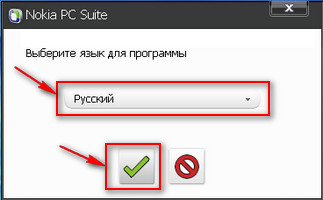
2) Откроется новое окно программы установки, подтверждаем установку, нажимая на галочку.
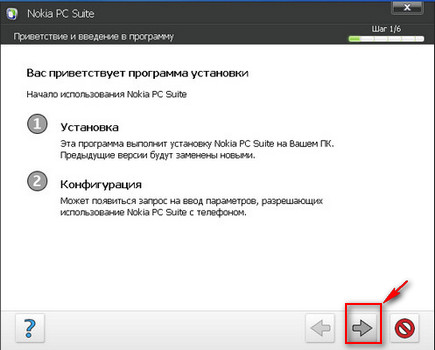
3) Далее подтверждаем что мы согласны с лицензионным соглашением.
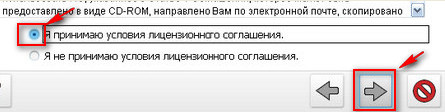
.
4) Следующий шаг выбор места установки программы оставляем как есть, начинается процесс установки.
6) Установка Nokia PC Suite на вашем ПК завершена, перезагрузите компьютер, чтоб изменения вступили в силу.
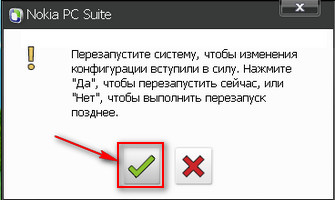
7) После перезагрузки на вашем компьютере появится ярлык программы PC Suite и откроется окно для начала подключения мобильного телефона к компьютеру подтверждаем стрелкой в правую сторону.
8) Выбираем тип подключения телефона к компьютеру Подключение с помощью кабеля .
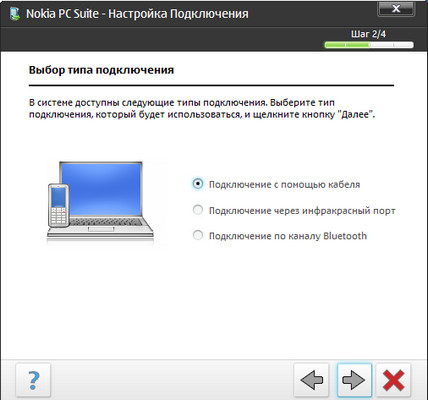

Даже если после установки Nokia PC Suite и перезагрузке компьютера для вступления в силу изменений автоматически не откроется окно программы с предложением подключить телефон к компьютеру по УСБ то это не проблема, так как при подключении телефона то он будет автоматически определён. Теперь если открыть ярлык на рабочем столе Мой компьютер то вы увидите ваш телефон в списке и сможете просматривать файлы на телефоне и карты памяти. Так же вы можете пользоваться интернетом на компьютере используя телефон как модем, а так же обновлять прошивку телефона. После установки данной программы больше не потребуется никаких драйверов, всё необходимое для Нокиа в одном комплекте.
- Отзывы, коменты, вопросы и ответы по теме как подключить телефон и смартфон Нокиа компьютеру можно будет добавлять ниже, надеюсь, вам помогла данная статья.
- Большая просьба помогать полезными советами с пользователями и способами устранения проблем.
- Спасибо за отзывчивость, помощь и полезные советы.
Добавить отзыв или полезный совет по теме как подключить Nokia к компьютеру.



Почему у владельцев телефонов Nokia не получается подключить свой телефон к компьютеру? Вариантов может быть много – например, часто падал телефон, уронили его в лужу или намочили под дождем. Распространенными причинами также являются неисправность шнура или разъема. В случае с USB-шнуром, его можно легко проверить, подключив телефон через другой шнур. А если неисправен разъем, то тут только один вариант – обращаться в сервисный центр.
Также бывает ситуация, когда при подключении телефона к компьютеру устройство реагирует, а компьютер нет. Телефон, скорее всего, «чувствует», что через разъем USB можно зарядиться, и включает этот режим. А компьютер, в свою очередь, видит в нем только потребителя, а само устройство не видит.
В таком случае есть несколько вариантов решения проблемы. Первый – установить драйвера на телефон. Они обычно есть на диске, который идет в комплекте с телефоном, либо же на официальном сайте производителя. Второй вариант – установить на компьютер программу NokiaPCSuite, чтобы компьютер мог распознать устройство. Программа тоже имеется на установочном диске.
Советы для решения проблем с подключением телефона
Итак, если компьютер не может распознать телефон Nokia при подключении через USB-шнур, есть несколько универсальных способов, которые могут помочь решить данную проблему.
Для начала нужно убедиться, что используется фирменный USB-кабель Nokia, а также, что шнур правильно подключен и к компьютеру, и к телефону. Иногда помогает способ отключить мобильный телефон и включить его снова. Можно также попробовать извлечь аккумулятор из телефона, а потом установить его снова, чтобы перезагрузить. Кроме того, можно перезагрузить компьютер.
Если есть возможность, нужно проверить подключение телефона на другом компьютере. Тем самым можно понять, в чем кроется проблема – в телефоне или в вашем компьютере.
Также на компьютере должно быть установлено приложение NokiaSuite. Нужно убедиться, что используется последняя версия этой программы (проверить наличие обновлений можно через меню обновлений программного обеспечения NokiaSuite). Даже если все нормально – иногда помогает полная переустановка приложения.
В устройствах Nokia есть различные режимы подключения, с которыми можно поэкспериментировать – «режим накопителя», «режим передачи мультимедийных файлов» и т.д.
Если все равно ничего не помогает – восстановите в телефоне заводские настройки. Это уже точно должно решить проблему подключения к компьютеру.
Nokia 2700 classic - Технология беспроводной связи Bluetooth
Технология беспроводной связи Bluetooth
Технология беспроводной связи Bluetooth обеспечивает связь с другими
совместимыми устройствами Bluetooth, расположенными в радиусе 10 м,
посредством радиоволн.
Данное устройство совместимо с устройствами Bluetooth версии 2.0 + EDR и
поддерживает следующие профили Bluetooth: общий доступ, hands-free,
гарнитура, push-объект, передача файлов, удаленный доступ к сети, серийный
порт, доступ по SIM-карте, обмен общими объектами, улучшенные возможности
передачи аудио, пульт управления аудио и видео, возможность передачи общих
аудио- и видеообъектов. Для обеспечения совместимости устройств Bluetooth
используйте аксессуары, рекомендованные корпорацией Nokia для данного
устройства. Информацию о совместимости данного устройства с другими
устройствами можно получить у изготовителей этих устройств.
При работе функции Bluetooth расходуется дополнительная энергия
аккумулятора, поэтому время работы устройства сокращается.
Настройка соединения Bluetooth
Выберите Меню > Настройки > Подкл.устройств > Bluetooth и выполните
следующие действия:
1. Выберите Имя моего телефона и введите имя для телефона.
2. Для включения функции Bluetooth выберите Bluetooth > Включить. Значок
указывает на активность связи Bluetooth.
3. Для подключения к телефону аудиоаксессуаров выберите Подкл.
аудиоаксесс. и устройство, которое необходимо подключить.
4. Для сопряжения телефона с любым устройством Bluetooth, находящимся в зоне
доступа, выберите Сопряженн. устр-ва > Новое устройство.
Выделите найденное устройство и выберите Добав..
Введите код доступа (до 16 символов) на телефоне и разрешите подключение
на другом устройстве Bluetooth.
© 2009 Nokia. Все права защищены.
Для обеспечения безопасности выключите функцию Bluetooth или для параметра
Обнаружение тлф выберите значение Скрытый. Принимайте вызов Bluetooth
только от надежных источников.
Подключение компьютера к Интернет
Используйте беспроводную технологию Bluetooth для подключения совместимого
компьютера к Интернету без программного пакета PC Suite. В телефоне должен
быть выбран поставщик услуг, который поддерживает доступ в Интернет, а
компьютер должен поддерживать персональную сеть Bluetooth (PAN). После
подключения к услуге телефона "точка доступа к сети" (NAP) и сопряжения с
компьютером телефон автоматически устанавливает соединение с Интернетом в
Читайте также:


